Winload.ex 是 Windows 引导加载体系结构的集成,通常称为 Windows 引导加载程序。它管理加载 UI 并启动内核引导驱动程序。这些内核引导驱动程序充当硬件和软件之间的接口,分配给它们的任务是生成抽象。
快速概述
- 什么是 Winload.exe?
- 文件大小和位置
- 常见的 Winload.exe 错误
- 如何修复 Winload.exe 错误代码 0xc000000e?
- 方法一:启动修复
- 方法 2:重建 BCD
- 方法三:重置 Windows
Winload.exe介绍和指南:什么是 Winload.exe?
简而言之,Winload.exe 是启动 Windows 系统所需的 OS(操作系统)加载程序。关闭的系统将其所有软件(包括应用程序代码、操作系统等)存储到非易失性存储单元上。这样的存储单元即使在系统断电后也可以保存加载的信息。
系统启动后,Windows Boot Loader等引导加载程序将负责初始化 RAM 以访问非易失性存储单元以及启动可加载到 RAM 中的设备。
引导配置数据,也称为 BCD,可以归类为 Windows 引导选项的存储单元。它的核心是保存启动时的所有配置数据。由于 BCD 本身是独立于固件的,用户甚至可以远程管理它,这使得该功能对于故障排除和调试非常有用。它在运行时和所有设置阶段都可用。BCD 是启动时必需的基本文件,如果此文件丢失,系统可能会显示0xc000000d或xc000000f 错误代码。BCD 可以使用命令行工具、注册表编辑器或第三方应用程序进行更改,它是 Windows 引导加载程序的重要实用程序。
文件大小和位置
Winload.ex 文件通常位于 C:\Windows\System32\Boot\文件夹中,它占用大约1.48 MB的空间。但是,在 Windows 10 中,可能有多个 winload.exe 副本位于C:\Windows\WinSxs\和C:\Windows\System32\文件夹下。
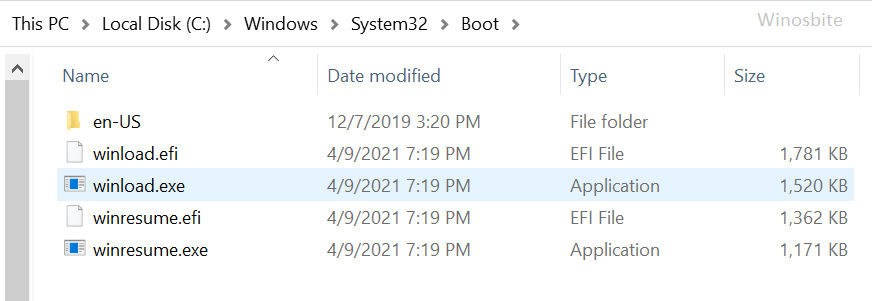
快速概览
| 文件描述 | 操作系统加载器 |
| 类型 | 应用 |
| 文件版本 | 10.0.19041.928 |
| 产品名称 | 微软windows操作系统 |
| 产品版本 | 10.0.19041.928 |
| 版权 | 微软公司。版权所有。 |
| 尺寸 | 1.48 MB |
| 修改日期 | 4/9/2021 7:19 PM |
| 语言 | 美国英语 |
| 原始文件名 | Winload.exe |
常见的 Winload.exe 错误
错误代码:0xc000000e
Winload.exe介绍和指南:上述错误代码通常发生在系统有 2 个操作系统(如 Windows 7 和 Windows 10)时。但 Winload.ex 发生的大多数错误通常与损坏或丢失的 Boot\BCD 文件有关。
如何修复 Winload.exe 错误代码 0xc000000e?
如何修复错误代码0xc000000e?如果你收到错误代码 Winload.exe 0xc000000e,则可以使用以下方法进行修复:
方法一:启动修复
这是解决此问题的最佳方法:
- 插入Windows 10 DVD或笔式驱动器并启动系统
- 等待几秒钟以加载 Windows 设置屏幕,然后单击下一步
- 选择“要安装的语言”
- 现在选择你的时区和货币详细信息“时间和货币格式”
- “键盘或输入法”。
- 现在,转到“修复计算机”,然后选择“疑难解答”。
- 选择“高级选项”>>“自动修复”,
- 选择你的操作系统并等待修复过程终止。
完成后,取出 DVD 或笔式驱动器,然后启动系统,这很可能会修复 Winload.exe 错误代码。
方法 2:重建 BCD
- 和第一种方法一样,用安装盘/USB启动Windows 10。
- 进入 Windows 设置页面后,选择方法 I 的 (ii.) 中列出的选项。
- 选择“修复你的计算机”,然后选择“疑难解答”。
- 选择“高级选项”>>“命令提示符”。
- 键入这些命令并在每个命令命中后
bootrec /scanos
bootrec /fixmbr
bootrec /fixboot
bootrec /rebuildbcd - 重新启动系统
命令行说明:
bootrec /scanos 命令检查安装的所有磁盘分区。
bootrec /fixmbr 命令可解决所有 MBR(主引导记录)损坏问题。
bootrect /fixboot 命令将为硬件分区创建一个新的引导扇区。
bootrec /rebuildbcd 命令将检查所有磁盘以查找与操作系统兼容的安装。
方法三:重置 Windows
如何修复错误代码0xc000000e?如果以上所有方法都不起作用,请使用以下方法重置系统:
- 同时按下Windows + I键
- 点击更新和安全
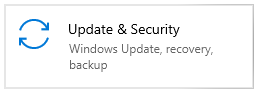
- 单击位于左侧的恢复。
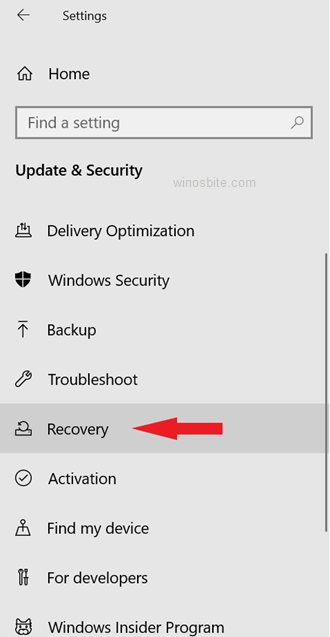
- 现在单击“重置此 PC”部分下的“开始”。
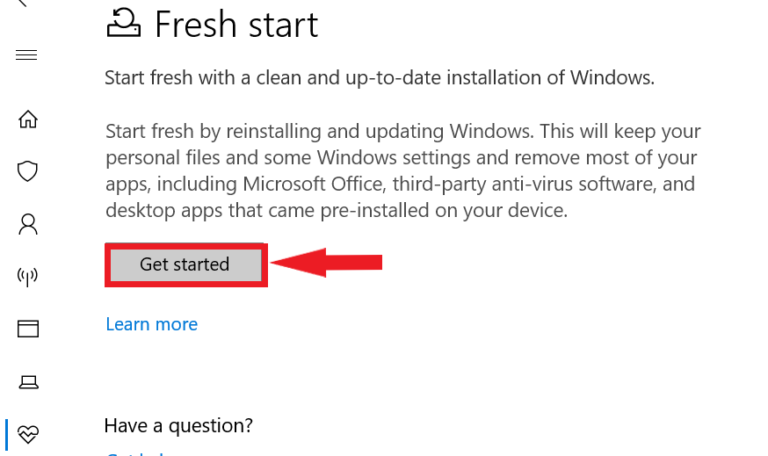
- 选择第一个选项“保留我的文件”。
- 按照重新安装向导完成重置。
完成后,你的系统将开始工作,没有任何 winload.exe 错误。

